こんばんわ、りせきちです(@lisekichi)
前回はプロジェクター選びの記事1回目ってことで書きましたが、今回はより詳細なプロジェクター選びについて書いてきますよ。
りせきち
主に選ぶ際の最低限知っておきたい前知識をなるべくわかりやすく簡潔に書いてきますよ
あと選ぶ際の具体的なポイントと設置シミュレーションについても。
前回の記事の内容の続きです。選ぶ際に知っておくべき前知識とプロジェクターの選定ポイントをまとめています。
それではさっそく書いていきます。
目次
投影する際の調整機能「台形補正」と「レンズシフト」について
設置する際に投影した映像を調整する機能があるプロジェクターがあります。
制約がある場所に設置する際に便利な機能ではあるんですが「画質の劣化」があります。
特に設置場所に困ってないなら台形補正やレンズシフトに頼らずに真正面からプロジェクターを設置するのがベストです。
りせきち
安価なプロジェクターの場合なんかは調整機能がおまけ程度しか出来ないものが多いのであまり期待出来ない部分もあります;
しかし「ここしか設置できる場所がない」って人にはありがたい機能なので補正した映像を自分の目で確かめて判断するのが一番良いです。
劣化と言っても許容範囲と感じる人も居れば絶対これじゃ駄目って人も居ると思うので。
プロジェクターの明るさ単位、lm(ルーメン)って?
選ぶ際にもう1つポイントですが「プロジェクターの明るさ」です。
明るさっていうのは単純に映像を映し出した時の明るさです。
ビジネス用と家庭用の違いでもちょっと触れた部分ですね。
りせきち
単位はlm(ルーメン)で表すんですが、この数値が大きければ大きい程、明るい映像をスクリーンに映す事が出来ます。
大きいサイズで映す場合はどうしても映像が暗くなってしまうので、このルーメンの数値の大きいものを選ぶのが一般的です。
ただ明るさだけを追及して数値の大きいものにすればいいと言うわけではなく、家庭用とビジネス用との違いの様に趣味的な用途ではコントラスト比が伴って初めて綺麗な映像が見れるので、そのあたりも選ぶプロジェクターの性能の確認が必要です。
また後述しますが製品の騒音の問題もかかわってくる部分です。
当然明るいものを選べば冷却するための騒音というものも大きくなります。
プロジェクターの解像度について
プロジェクターに関しても解像度が大きい方が精細に映像を映しだす事ができます。
画素数ってやつです、画面上のドットの数ですね。
当然ですがこの数が多い方が細かい部分も綺麗に表現されます。
自分が使用する機器の最大解像度に合わせてプロジェクターを選べば問題ないです。
簡潔に言ってしまえば最近の機器や平均的な映像ソースや規格から考えると、迷ったらフルハイビジョン(1920×1080)で写す事が可能な製品を選ぶのが1番かなと。
さすがに4Kとかは要らないと思いますけど予算に余裕がある人は検討してもいいかと。
3D対応のプロジェクターも有り
最近映画館でも当たり前になってきた3Dですけど、3D機能を内蔵しているプロジェクターもあります。眼鏡だけ別当購入で簡単に3D映像を見ることができます。
3D好きな人はそのあたりも購入の際に検討してみるのもいいかもしれません。
ほとんどの製品はレンズ交換する必要がある
ちなみに判断材料の1つだと思うので書きますが、プロジェクターのレンズは消耗品なのでいずれレンズを買い換える時が来ます(レンズだけで価格3万~ぐらいします)
交換品なのに高いなと個人的に思ったりしますけどなんせ贅沢な趣味なのでそこは諦めるしかありません。
中にはレンズ交換を必要としない製品もありますが、液晶とDLPは基本レンズ交換が必要です。
交換する時期になったら体感としてプロジェクターというものに慣れてる状態だと思うし、より良い性能のものを購入する際に検討できるだけの知識も身についていると思います。
りせきち
この交換の時期にあわせて買い替えるっていうのもありですね。
その辺りは最終的には予算と相談しながら色々な情報収集して決めてください。
それも楽しみの1つだと思うので。
コンパクトな製品は熱と冷却ファンの騒音の問題もあり
こればっかりは小さい製品なので切っても切れない問題だと思います。
プロジェクターって投影している時って強い光を出しているのでかなり熱を持ちます。
また大きいプロジェクターではなく、コンパクトなものっていうのは冷却するためのファン自体が小さい為、風音がけっこう気になる場合もあります。

自作PCなんかでもそうですが、小さいファンよりは大きいファンの方が少ない回転数で冷却することが出来るため風音も小さめになります。
コンパクトな製品というのはどうしても冷却部もコンパクトになるのでファンの音が気になりやすいと思います。
りせきち
事実、自分が使用しているプロジェクターはサイズが小さいのはいいんですが、映像的に音が無い様な場面だとファンの音がけっこう気になったりします;
ファンの音の大きさを判断するためにメーカーHPではスペック欄に騒音レベルのデシベル(dB)の数値が載っていると思うので購入しようと思う製品の比較をすることは可能ですね。
この辺は実際に使用してみないと体感としてわからない部分ですがコンパクトな製品は概ねこういった音の問題はあるので前知識として入れておいてください。
設置シミュレーションすると具代的に選ぶ機種や設置する距離がよくわかる
さて実際に設置する際のイメージを具体的に理解することが出来るシミュレーションについてです。
なんとなくでも目星を付けたプロジェクターのメーカーのHPに行くとスペックや売りの部分などの情報が公開されていると思います。
それとは別に各メーカーのHP上でプロジェクター設置のシミュレーションが画面上で出来るページが用意されていたりします。
自分の部屋のサイズに合わせて寸法を入力すれば、プロジェクターをどれぐらいの高さ、どれぐらいの距離に設置すればいいのかがわかる便利なものが各メーカーのHPにあるんです。
下の画像はあくまで一例ですがBenqのシュミレーションです
各メーカーも似たような感じなので参考になると思います
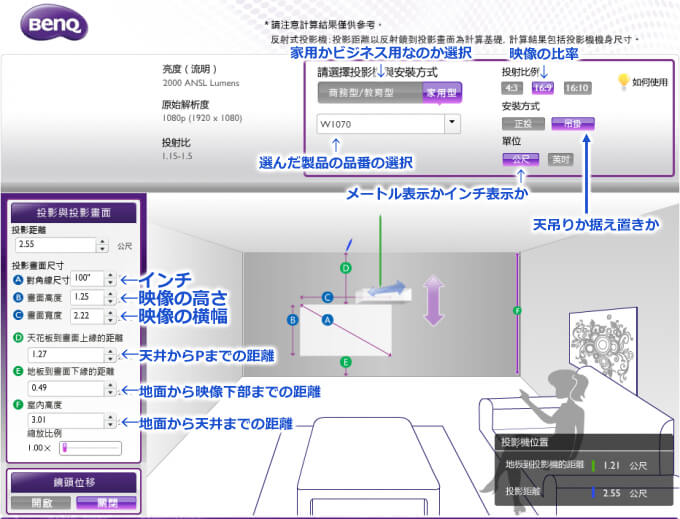
画像だけだと何がなんだかわかりにくいですけど実際にいじってみるとけっこう直観的にわかります。
各メーカーそれぞれ異なる部分もありますが、一例として上の画像のBENQのシミュレーションで例にあげると上から
- 家用orビジネス用を選択
- そのメーカーで目星を付けた品番を入力
- 比率(16:9で考えればOK)
- 天吊りなのか置いて投影するのかの選択
左側のA~Fまでの数値の概要は↓
- A=指定するスクリーンのインチ
- B=投影する縦の長さ
- C=投影する横の長さ
- D=天井からプロジェクターまでの距離(上記画像は天吊り仕様になってます)
- E=地面からの映像の下部までの距離
- F=地面から天井までの高さ
すべてここに入れる数字は自分の部屋に置き換えればいいだけです。
100インチで投影したければAに100を入れればOKです。
そうすると自分が目星をつけた機種で100インチを投影する為に必要な数値が全ての項目に入ります。
今回は100inchを基準にしました自分の構築したい環境の数値を入れればいいだけです。
りせきち
購入する前に自分が選んだ機器の設置を判断する重要なポイントになるので必ず確認することをお勧めします。
こんな感じで自分の部屋に置き換えて考えることが出来るので、より具体的にイメージがつかめると思います。
下にシミュレータのリンクまとめておいたのでブラウザ上で触ってみてください。とりあえず触ってみてから色々決めるでもいいと思います。
プロジェクター選びのまとめ
2回にわたってプロジェクター選びを長々と書きましたが、プロジェクター選びは気にし過ぎても逆に選べなくなってしまうのであくまで入門用として割りきって選ぶのがいいかなと思います。
上を見たらキリがないし価格的にもかなり高価なものになってきます。
「最初からベストなもの」というよりは「最初だしなるべく良さそうなものを」ぐらいの気持ちで選ぶのが良いと思います。この記事のテーマは「とりあえず大画面で見よう」ってぐらいのライトな目的ですから。
といっても選ぶのが難しいと思うので、参考までに下記条件で探してみるのがいいと思いますね。
- 予算をここまでと決める(自分の予算内の製品から選ぶ、無理をしない)
- 自分の部屋の設置に適した製品か
- 自分の用途にあった製品か
- 投影方式はどれを選ぶか(DLPか液晶か)
- ベストな製品よりもエントリークラスで良さそうなものを選ぶのが後々○
- 解像度はフルハイビジョン対応の製品が○
- 商品レビューや売れ筋製品の口コミを参考にする
- 実機の映像を見てみる(大型量販店や専門店に出向く)
おおまかにですがこれだけでもだいぶ絞りこめると思います。
近場にないよって人は色々なサイトでの口コミを参考にしてみるのも良いと思います。
ハイスペックなものは「本格的にシアタールームを作る時になってから」と割り切るぐらいの気持ちで考えましょう。
実際に使用してみないと体感としてわからないことも多いし、後々もっと良いものに買い替えるからとりあえずこのぐらいっていうのも選択肢の1つです。
参考までに管理人のプロジェクター
色々と書きましたが何を参考にしたらいいかわからなかったなりに予算や部屋等の条件を全て踏まえて調べた結果、自分が購入したプロジェクターを紹介します。
BENQ W1070

DLP、解像度は最大1080P(1920 x 1080)で短焦点タイプ、3D機能もあり、価格的に当時8万程度。
エントリークラスの製品ですね。DLP方式です。予算内だったので他にも候補はあったんですが比較して最終的に購入。
現在は販売終了してますけどこれと同じぐらいの性能の製品は現在も販売してます。
↓の製品が最近のなかでは一番スペック的に近いかなと思います。
またDLPタイプのデメリットはレインボーノイズですが、実際自分で見てみないと何とも言えないと思ったので勢いで購入しました。
りせきち
実際に懸念していたレインボーノイズは見えるといえば見えますが、普通に視聴している時に気になったことはこれまで2年間使用してみてほとんどないです。
むしろデメリットっていうほどでも?ってぐらい個人的に違和感はないです。あんまり勢いで購入する価格でもないんですけど。
何事もやってみないとわからないって思って購入しましたが結果的にはこの製品を選んで個人的にはあらゆる面で正解でした。欲を言えば当然ありますが概ね満足な製品です。
実際のBENQ W1070の映像

100インチあるんですがどうですか?想像していたよりも充分な画質でした。
高価な製品と比較したことがないので実際に今後買い換える時期が来たときに比較出来たらいいなと。

ゲームに関しては激しい動きのあるものはあまりオススメできないかもしれません。
画面が大きい分酔ってしまうので。画像はニーアオートマタですがプレイしていてちょっと酔いましたw
レインボーノイズの確認の仕方
ちなみにDLPタイプのプロジェクターのレインボーノイズを簡単に確認する方法は、各プロジェクターに搭載されている設置の際の調整機能の格子(Excelのセルみたいなやつ)を表示します。
自分のプロジェクターだとこんな感じのやつです
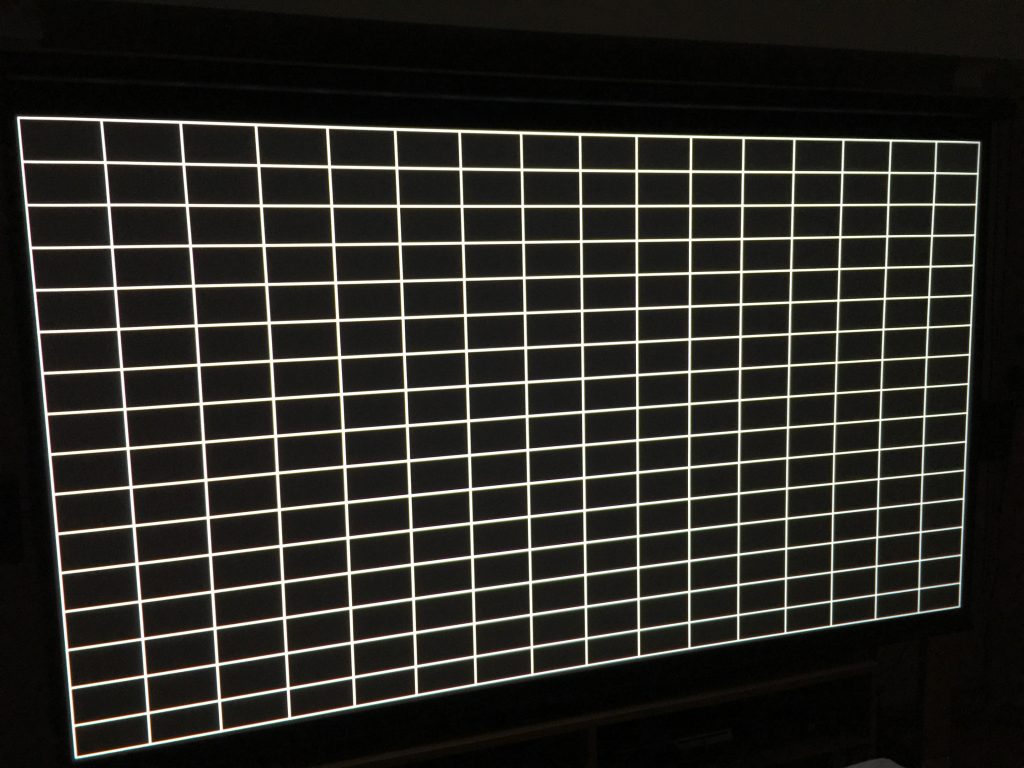
目の視点を左右に動かしてみると簡単に確認出来ます。
りせきち
目を左右に動かした瞬間に虹色の様に見える感じです。
この段階ですごく気になるって方はDLPではない機種を選んだ方がいいかもしれません。
さいごに
ということで長々と書きましたがどうでしょうか。
自分自身も専門家では無いのであくまで素人目からみた及第点をつけられる製品の選び方の紹介になりました。
最後の決め手となったりするのが「実際に試してみないとわからない」ってことだとは思うんですがある程度の選ぶ際の目安になれば幸いです。
次回は投影するスクリーン選びとスピーカーやヘッドフォンなどの機器について書いていこうと思ってます。
またその後の記事になるかわかりませんが実際に設置した過程についても追々書いてこうと思ってます。
あくまで素人なので自分が行った方法以外にもベストな方法ってあるとは思うんですけど一例として観てもらって参考にしてもらえたら嬉しいです。



